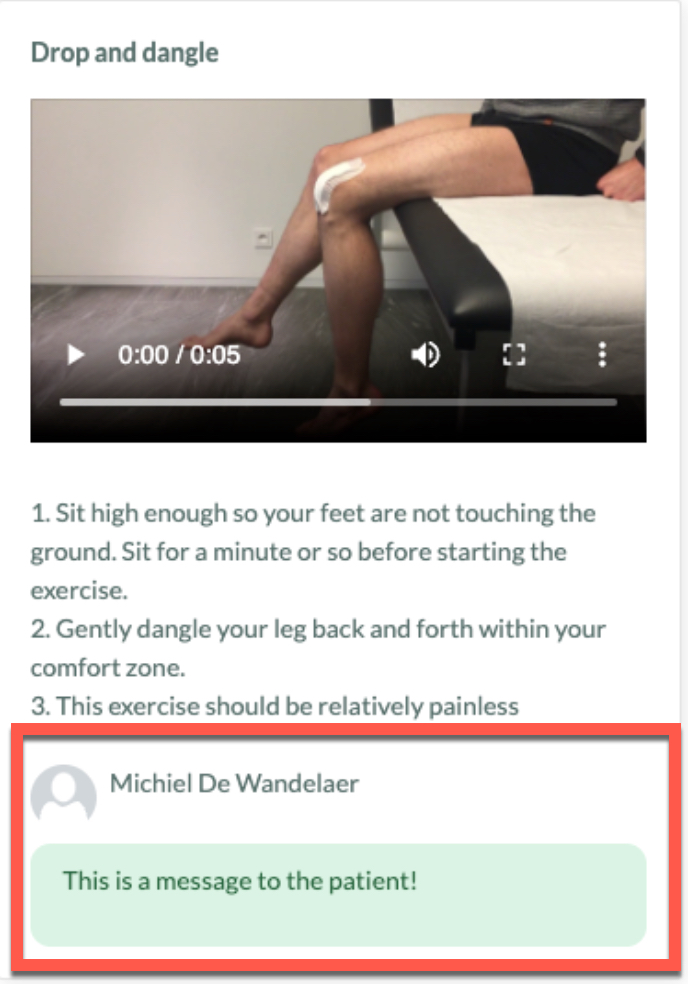Hierzu müssen mehrere Dinge passieren
1. Stoppen Sie die aktive Nachsorge unter der Registerkarte „Care Plan“ (Pflegeplan)
- Wechseln Sie zur Registerkarte „Care Plan“ (Pflegeplan)
- Klicken Sie oben rechts auf der „Care Plan“-Registerkarte auf „Stop active therapy patient“, um die aktive Nachsorge zu stoppen.
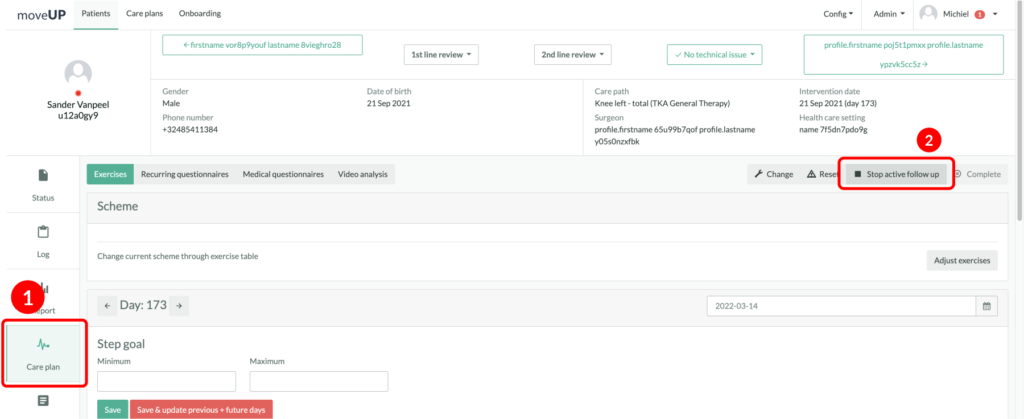
3. Es erscheint das folgende Popup-Fenster.
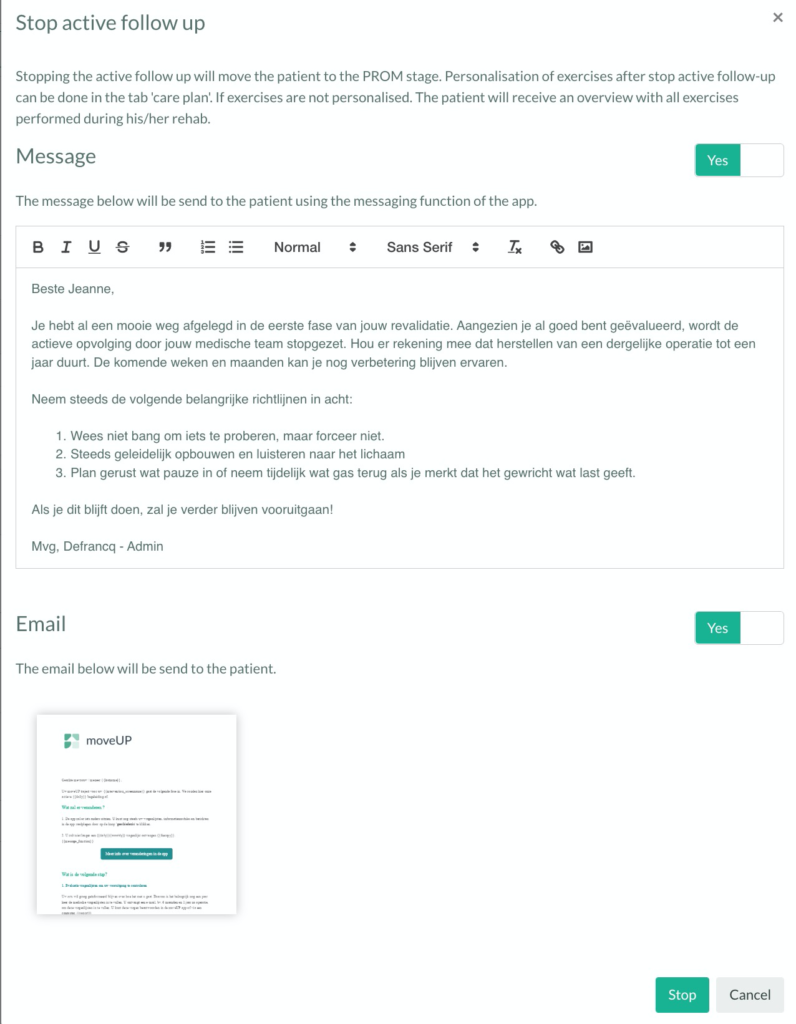
4. Die Chat-Nachricht ist standardmäßig auf „Ja“ gesetzt. Unten können Sie die Chat-Nachricht lesen, die an den Patienten gesendet wird, wenn Sie die Behandlung stoppen. Wenn Sie möchten, können Sie diese Nachricht bearbeiten. Wenn Sie keine Chat-Nachricht senden möchten, können Sie an dieser Stelle „Nein“ auswählen.
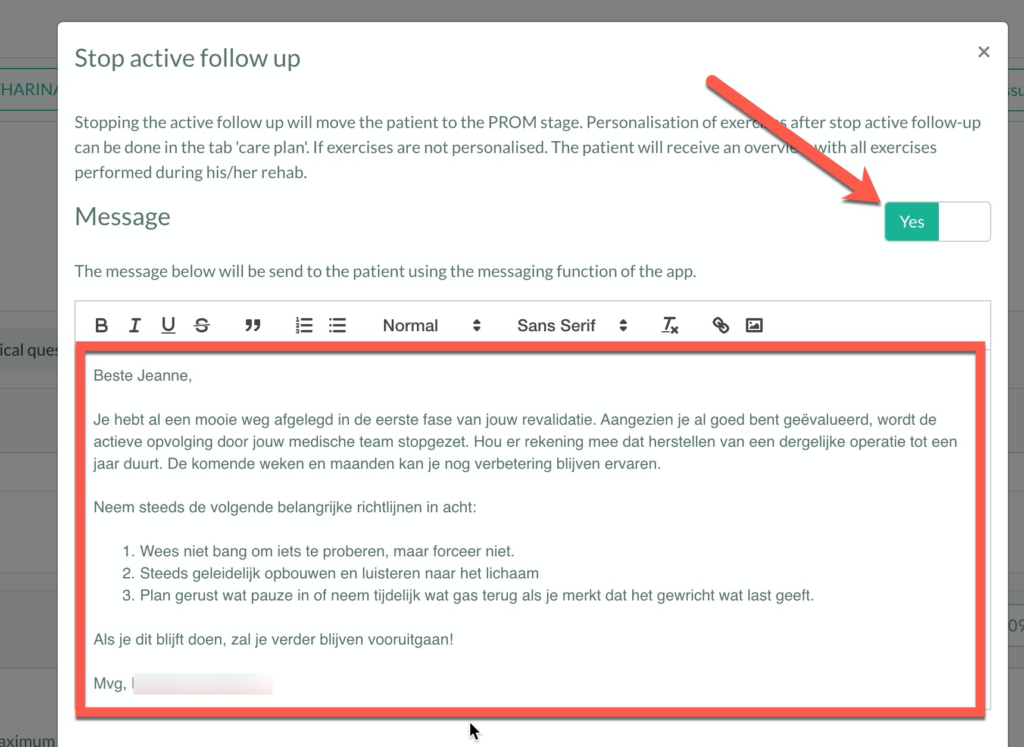
5. Außerdem wird standardmäßig eine E-Mail mit administrativen Informationen an den Patienten gesendet (wie die Rückerstattung und Rechnungsstellung funktioniert, wie der Aktivitätstracker zurückgeschickt wird usw.). Wenn Sie diese E-Mail nicht senden möchten, können Sie sie deaktivieren.
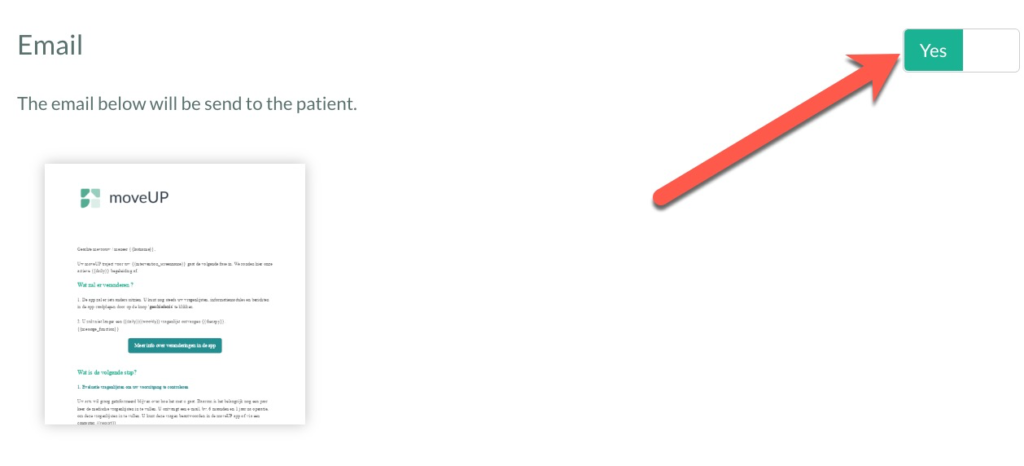
7. Wenn Sie bereit sind, die aktive Nachsorge zu stoppen, können Sie auf „Stop“ klicken.
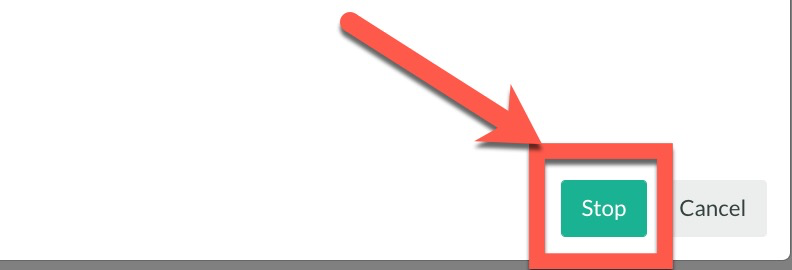
2. Füllen Sie das Stoppformular aus
So füllen Sie das Formular aus:
- Klicken Sie auf die Registerkarte „Status“
- Klicken Sie auf „Start consultation“
- Wählen Sie „Stop active therapy patient“
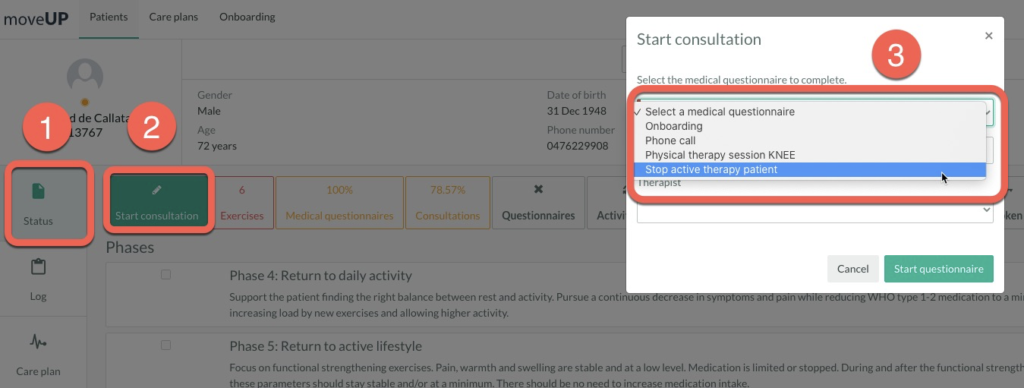
3. Optional: Wenn Sie möchten, können Sie die Übungen für den Patienten personalisieren
Sobald die aktive Nachsorge gestoppt wurde, möchten wir, dass der Patient weiterhin Zugang zu den Übungen hat, die er während seiner Rehabilitation durchgeführt hat. Standardmäßig sieht der Patient eine Übersicht dieser Übungen.
Personalisieren Sie die allgemeine Übungsnachricht für den Patienten
Wenn Sie die Nachricht, die der Patient in seiner App sieht, personalisieren möchten, können Sie dies tun, indem Sie unter der Registerkarte „Care Plan“ (Pflegeplan) eine Nachricht hinzufügen.
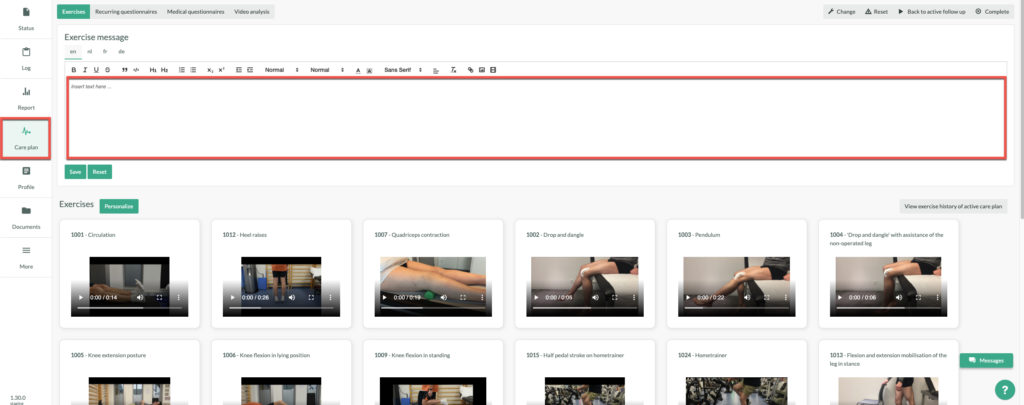
Der Patient sieht diese Nachricht wie folgt in der App:
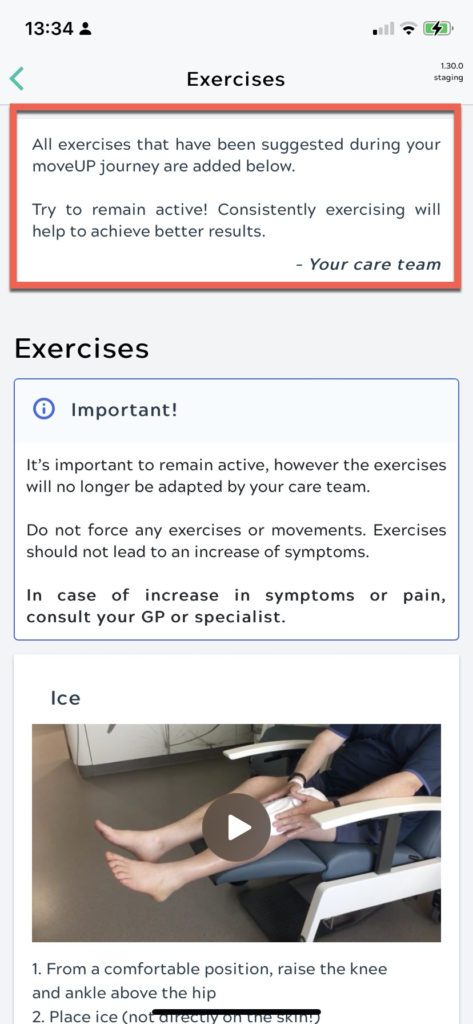
Personalisieren Sie die verfügbaren Übungen für den Patienten
Um sicherzustellen, dass der Patient die bestmögliche Erfahrung macht, ist es möglich, die Übungen, die der Patient sieht, zu personalisieren (standardmäßig werden alle Übungen angezeigt, die während der aktiven Nachsorge aktiv waren). Es ist auch möglich, eine Nachricht hinzuzufügen, die sich auf eine spezielle Übung bezieht.
Um die Übungen zu personalisieren, klicken Sie auf der Registerkarte „Care Plan“ (Pflegeplan) auf „Personalise“ (Personalisueren).
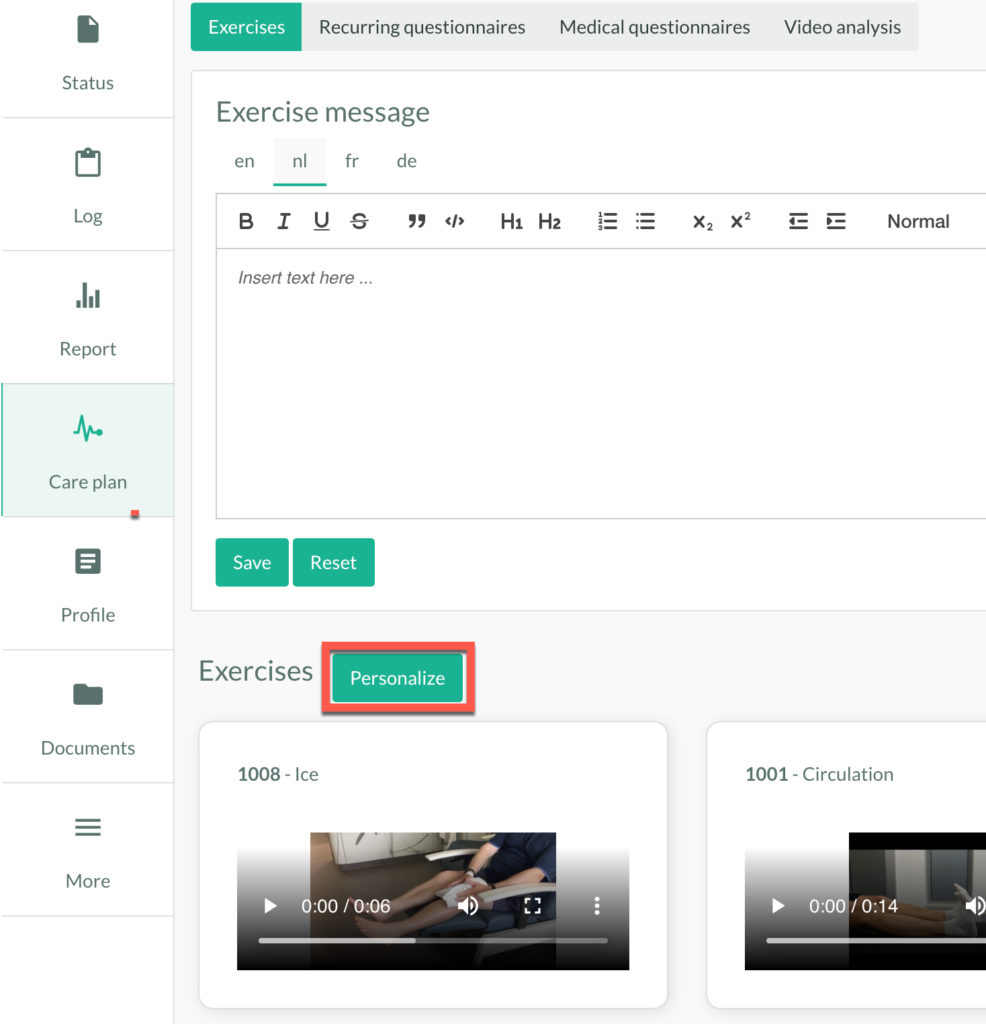
Um die verfügbaren Übungen zu ändern, können Sie:
- Übungen hinzufügen: Klicken Sie auf das + (1)
- Übung entfernen: Klicken Sie auf das x (2)
- Fügen Sie einer Übung eine persönliche Nachricht hinzu: Klicken Sie auf Edit (Bearbeiten) (3)
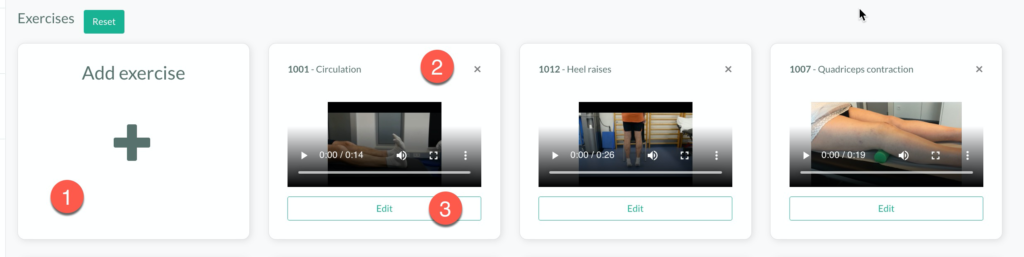
Im daraufhin angezeigten Popupmenü können Sie eine persönliche Nachricht eingeben, die zu dieser Übung passt:
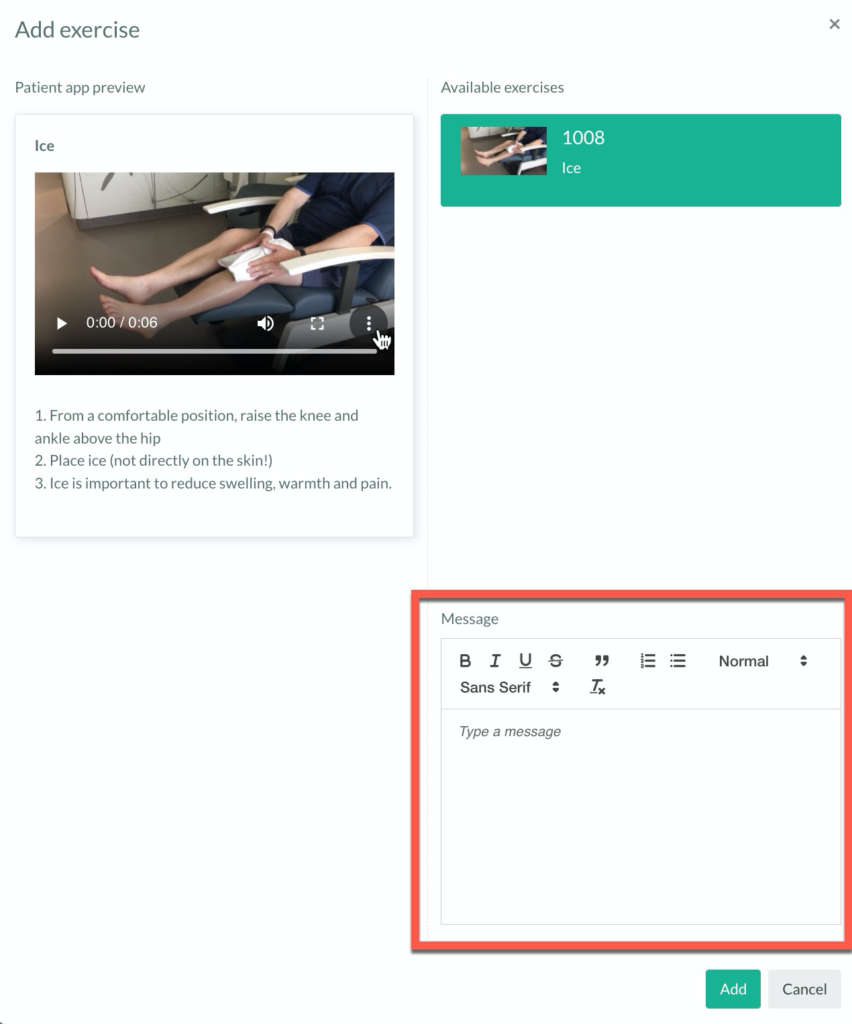
Der Patient wird diese Nachricht in der Übungsübersicht sehen.